Як зменшити гучність у Zoom, Google Meet і Microsoft Teams

Програми для відеодзвінків стали найважливішою частиною віддаленої роботи та навчання. Досліджуйте, як зменшити гучність у Zoom, Google Meet та Microsoft Teams.
Потокове відео через Інтернет стало одним із найпопулярніших способів перегляду телешоу та фільмів. Тим не менш, розвиток цієї технології також означав випадкові зустрічі з дивним і заплутаним повідомленням про помилку: «Контент недоступний у вашому місці». Що означає це повідомлення і що ви можете з цим зробити?
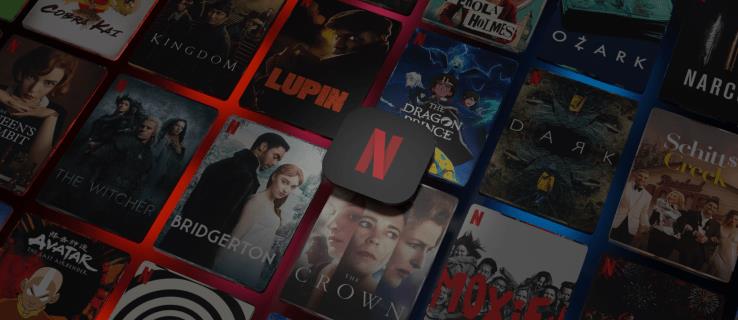
Хороша новина полягає в тому, що це не проблема з вашим комп’ютером, підключенням до Інтернету чи службою потокового передавання. Це повідомлення вказує на те, що все працює так, як і повинно бути. Але чому з’являється повідомлення про помилку? Недоступність потоку зазвичай визначається правами на місцезнаходження, хоча є й інші можливості.
Як виправити потік Netflix, недоступний у моєму розташуванні (код помилки Netflix 22004)
Недоступний вміст майже завжди зводиться до одного: ліцензування вмісту. Коли кіностудія або виробнича компанія створює фільм або телешоу, вони володіють правами на цей вміст. Більшість студій рідко продають усі ці права одразу одному покупцеві. Натомість вони вважають за краще продавати ці ліцензії залежно від країни або регіону . Причина проста; вони зазвичай отримують більше грошей за свій контент, якщо розподіляють ліцензійні права між кількома медіапровайдерами.
Розповсюджувачі контенту, як-от телевізійні канали або потокові сервіси, як-от Netflix, воліли б отримати одну ліцензію зі значною знижкою. Навпаки, студії воліли б продавати багато менших провайдерам і отримувати більше прибутку. Ви побачите повідомлення про помилку, коли спробуєте транслювати шоу, не ліцензоване у вашому регіоні.
Проблеми з ліцензією не є виною Netflix, Amazon, Google, Disney або Hulu. Netflix хоче показати вам «Месники: Війни нескінченності» в Новій Зеландії. Тим не менш, вони не мають законного права пропонувати відео в цьому місці. Значна частина світу пішла далі й прийняла глобалізацію, але креативні індустрії – ні.
Мережі та кіностудії твердо контролюють свій контент, змушуючи потокові платформи підтримувати географічні обмеження. Крім того, певна країна може заблокувати певні медіа в цьому місці з різних причин, що призведе до недоступності потоків.
Обмежена пропозиція: 3 місяці БЕЗКОШТОВНО!
Отримайте ExpressVPN. Безпечний і зручний для потокового передавання.
30-денна гарантія повернення грошей
Студії обговорюють ліцензійні права з кожною територією, а не продають глобальну ліцензію Netflix іншим постачальникам потокового відео. Типи вмісту, доступного в кожному регіоні за межами США, значно відрізняються. Наприклад, американська версія Netflix може мати понад 6000 назв у своїй бібліотеці, тоді як версія для Великобританії може отримати лише близько 4000 назв.

Щоб обійти своє місцезнаходження та мати змогу переглядати обмежений вміст на Netflix, вам потрібно змінити свою IP-адресу таким чином, щоб Netflix ввів в оману думку, що ви перебуваєте в схваленому регіоні. Хоча технології розвиваються, віртуальна приватна мережа (VPN) є одним із надійних способів зробити це, але Netflix може виявити вашу VPN і заблокувати її. Ви також можете використовувати проксі, але більшість з них виявляють і блокують, навіть якщо провайдери регулярно змінюють свої адреси Інтернет-протоколу (IP). Одним із популярних VPN для використання є ExpressVPN . Відомо, що він дуже добре працює з Netflix.
Як виправити «Шоу недоступне» на Hulu
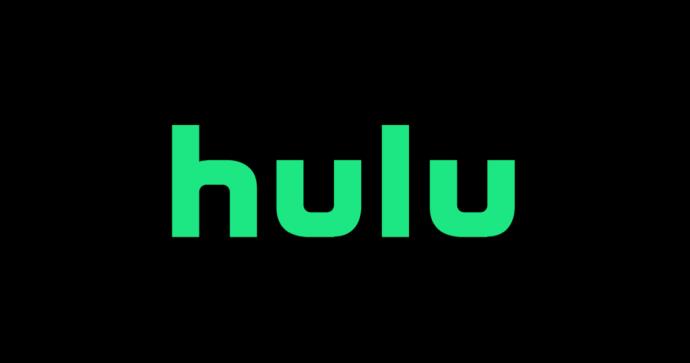
Якщо ви користуєтеся службою потокового передавання, як-от Hulu, як вона дізнається, які заголовки ви можете переглядати? Зараз це відносно легке завдання. Hulu – це в основному служба США, але вона трохи розширилася в Японії.
У будь-якому випадку, коли ви входите в Hulu, він перевіряє ваш обліковий запис, щоб дізнатися, який у вас рівень обслуговування, і перевіряє вашу IP-адресу, щоб визначити, де ви перебуваєте.
Діапазони IP-адрес мають географічні зв’язки, тому діапазон IP-адрес у США відрізнятиметься від будь-якого діапазону, доступного в ЄС, Великобританії чи Австралії. Ці країни не мають оригінального доступу до Hulu — ви повинні використовувати VPN або проксі-сервер, налаштований для сервера в США. Потім Hulu порівнює ваше місцезнаходження з базою даних ліцензій, яка повідомляє сервісу, який вміст відображати. Контроль геолокації – відносно нескладна система, але вона працює. Як завжди, програє споживач.
Єдиний спосіб перегляду обмеженого вмісту в Hulu — змусити Hulu думати, що ви перебуваєте в схваленій країні. Цей маневр є там, де потрібен VPN або проксі. Ви можете скористатися безкоштовною VPN або отримати платну VPN, щоб збільшити продуктивність без обмежень. У наших прикладах ми будемо використовувати Express VPN. Докладніше нижче.
Як приховати свій регіон в Інтернеті
Якщо служба потокового передавання перевіряє вашу IP-адресу, щоб дізнатися, де ви перебуваєте, вам потрібно отримати IP-адресу, яка створить вигляд, що ви перебуваєте на території для вмісту, який ви хочете переглянути, як коротко згадувалося вище для Hulu та Netflix. У США найширший вибір назв, просто тому, що більшість власників ліцензій базуються тут і починають свої зусилля з продажу ліцензій тут. Далі йде Європа. Австралія та тихоокеанські країни зазвичай відстають, а решта світу терпляче чекає, а в деяких ситуаціях і не дуже терпляче. Є два способи приховати своє місцезнаходження та змінити IP-адресу.
Змініть IP-адресу за допомогою проксі
Проксі-сервери – це виділені сервери, які обманюють програми, змушуючи їх думати, що IP-адреса відрізняється від дійсної , що допомагає уникнути режимів, які не дозволяють творчу свободу. Це також корисно для цілей безпеки та обміну файлами. Однак вони не дуже практичні для потокового відео , оскільки постачальники потокового медіа знають про проксі та активно блокують більшість. Крім того, проксі працюють повільно та небезпечно. Нові проксі-сервери з’являються регулярно, але термін служби нового проксі-сервера потокового відео досить короткий. Здебільшого в цьому змаганні переважають провайдери потокового передавання.
Змініть IP-адресу за допомогою VPN
Іншим варіантом є використання VPN . VPN є корисною технологією не лише тому, що вони дають вам змогу дивитися британський серіал «Гордість і упередження» в США, а й тому, що вони дають вам змогу захистити конфіденційність вашої діяльності в Інтернеті. Навіть якщо ви без докорів і вам нема чого приховувати, це не означає, що треті сторони повинні мати можливість відстежувати все, що ви робите в Інтернеті, і хороший VPN допомагає зберегти вашу конфіденційність.
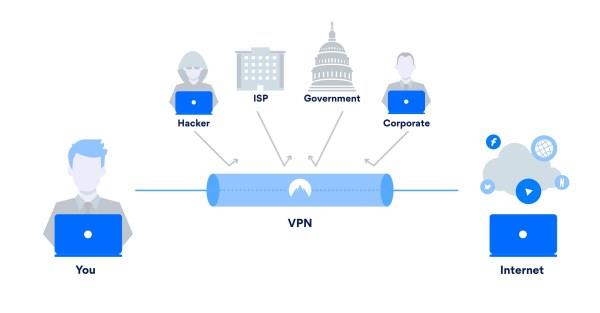
5 основних функцій, які має мати VPN для потокових служб
Високоякісний VPN має кілька особливостей, які не підлягають обговоренню, особливо під час використання послуги для Netflix, Hulu, Disney+ , Amazon Fire, Chromecast тощо.
Функція №1: Переконайтеся, що журналювання не відбувається
Відсутність журналювання означає, що постачальник VPN не зберігатиме журнали активності користувачів. Навіть якщо вони отримають судовий наказ або повістку, вони не зможуть повідомити суду, що ви робите в Інтернеті, оскільки не буде жодного запису про ваші дії. Цей сценарій стосується журналювання активності. Зазвичай вмикається інший тип журналу, «реєстрація з’єднань», але лише для покращення якості та усунення несправностей. Жодні ідентифікаційні дані не містяться в журналах підключення.
Функція №2: пошук кількох цільових серверів VPN
Щоб обійти геоблокування, вам знадобиться цільовий сервер VPN на потрібній вам території. Наприклад, щоб отримати доступ до повного спектру назв Netflix з Європи чи Австралії, вам потрібна служба з кількома IP-адресами в США для доступу до найширшого можливого діапазону вмісту.
Функція №3: VPN має мати хороший рівень шифрування
Шифрування не має особливого значення для доступу до потокового вмісту, за який ви сплачуєте плату за підписку, але є додатковою перевагою для всіх дій у веб-переглядачі. Будь-хто, хто стежить за вашим з’єднанням, не зможе бачити, що ви робите або куди йдете. Прийнятні протоколи шифрування включають OpenVPN і WPA-2, але доступні інші варіанти.
Функція №4: VPN має працювати з Netflix або іншими потоковими програмами
Netflix та інші потокові служби ведуть жорстку боротьбу з VPN. Їх змушують це робити власники ліцензій. Навіть якщо ви не використовуєте Netflix, розумно вибрати постачальника VPN, який добре працює з програмою. Служба VPN знає про можливі проблеми з Netflix. Тому він активно змінює IP-адреси, щоб вони не могли бути заблоковані. Деякі VPN спеціально згадують роботу з програмами для потокового передавання, що є кращою відповідністю.
Функція №5: Хороший VPN має включати регулярні оновлення
Як згадувалося вище, регулярні оновлення стосуються клієнта VPN, протоколів, методів шифрування та діапазонів IP-адрес. Щойно будуть виявлені помилки та слабкі місця, якісний провайдер VPN негайно виправить їх, щоб захистити користувачів. Не всі провайдери це роблять, тому шукайте тих, які це роблять. Частота оновлення вказує на те, наскільки постачальник цінує своїх користувачів, і це також відображається в інших частинах продукту.
Наша рекомендація: ExpressVPN

Як використовувати VPN на Firestick для перегляду обмеженого потокового вмісту
Програма ExpressVPN сумісна з усіма версіями Fire TV і Firesticks 2-го покоління або новішими . Додаток дозволяє Netflix та іншим потоковим джерелам використовувати VPN, щоб приховати ваше фактичне місцезнаходження, вирішуючи проблеми «Контент недоступний».
Вам також потрібно переконатися, що ваш обліковий запис Amazon Prime налаштовано на країну, яку ви вказали у своїй VPN. Ось як встановити Express VPN на пристрої Fire TV.
Як використовувати VPN на Roku, щоб запобігти проблемам із недоступністю вмісту
На жаль, пристрої Roku спочатку не підтримують VPN. Якщо ви можете використовувати інший пристрій, це настійно рекомендується через складність встановлення ExpressVPN на Roku.
В основному вам потрібно додати функцію VPN за допомогою прошивки ExpressVPN на маршрутизаторі, що потенційно може спричинити проблеми для вашої мережі або деяких пристроїв. Рекомендується використовувати додатковий маршрутизатор, якщо він у вас є, і зберегти оригінал недоторканим.
У будь-якому випадку вам потрібно використовувати програму ExpressVPN для маршрутизаторів.
Нарешті, якщо перші два варіанти несумісні з вашим маршрутизатором, вам потрібно налаштувати віртуальний маршрутизатор VPN на вашому ПК з Windows 10 або Mac — лише в крайньому випадку.
Як дивитися обмежені Neflix, Hulu тощо на своєму телефоні/планшеті за допомогою VPN
Пристрої Android та iOS, мабуть, найпростіші для використання з ExpressVPN . Google Play і IOS Store виконують установку за вас. Усе, що вам потрібно зробити, це запустити його та торкнутися кількох елементів.
Встановлення VPN на пристроях Android
ExpressVPN надає інструкції, як перейти на веб-сайт, зареєструватися, підписатися та завантажити файл APK програми. Однак найпростішим способом є встановлення з Google Play.
Найімовірніша причина, через яку вони направляють вас до встановлення APK, полягає в тому, щоб переконатися, що ви отримуєте найновішу версію, особливо тому, що Play Store потребує часу, щоб отримати оновлення.
Якщо ви хочете використовувати опцію APK, виконайте всі наведені нижче дії, але виключіть інформацію Google Play і спершу перейдіть на веб-сайт. Ось як встановити та використовувати ExpressVPN в Android за допомогою Google Play Store.
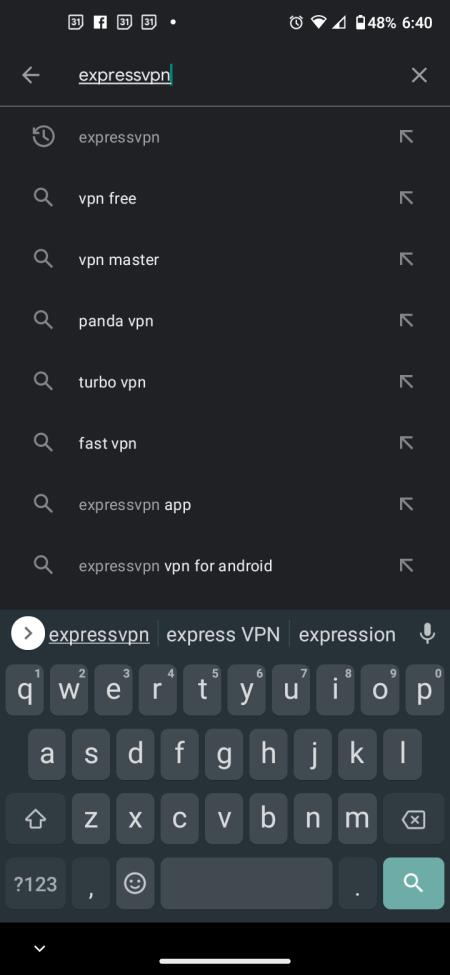
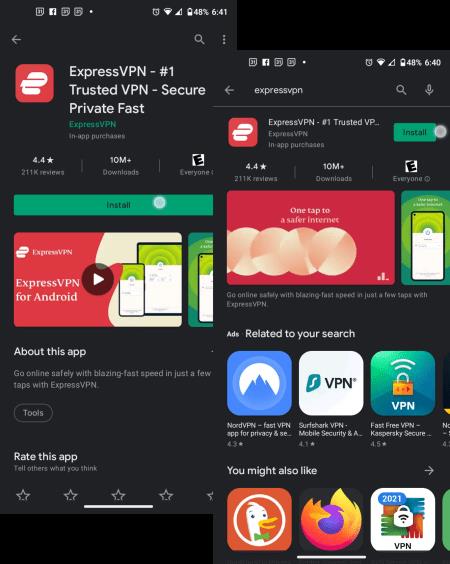
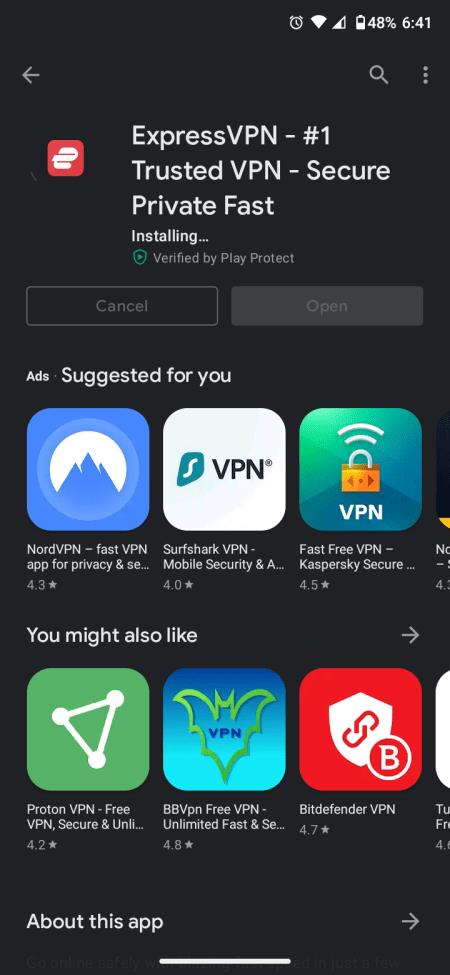
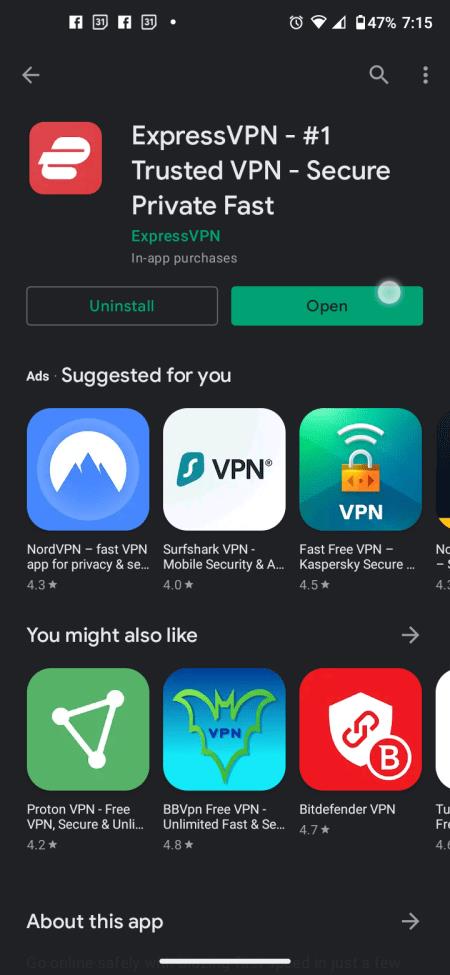
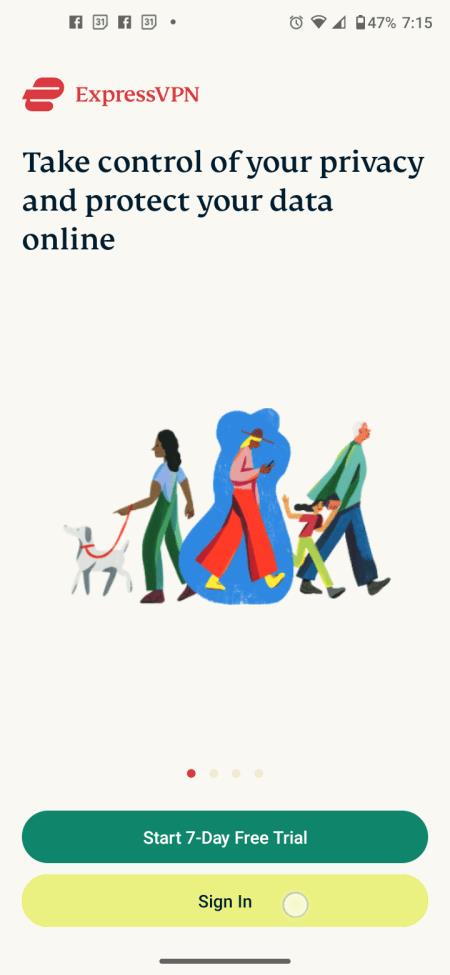
Встановіть VPN на пристроях iOS
Для встановлення ExpressVPN на iOS програма вимагає активної підписки на VPN і iOS 12 або новішої версії. Якщо у вас старіший пристрій iOS, ви не можете використовувати ExpressVPN. Ось як встановити ExpressVPN на пристроях iOS 12+.
Якщо вам потрібна додаткова інформація про доступні служби VPN, перегляньте нашу статтю про найкращі служби VPN у 2023 році . Як бачите, VPN – це, безумовно, найкращий варіант для перегляду Netflix з іншої країни чи регіону, а також для використання з іншими потоковими службами. Звичайно, проксі-сервери можуть працювати, але більшість потокових служб захоплюють більшість із них, що призводить до помилки «Вміст недоступний у вашому місці» або подібної.
Програми для відеодзвінків стали найважливішою частиною віддаленої роботи та навчання. Досліджуйте, як зменшити гучність у Zoom, Google Meet та Microsoft Teams.
Дізнайтеся, як налаштувати мобільну точку доступу в Windows 10. Цей посібник надає детальне пояснення процесу з урахуванням безпеки та ефективного використання.
Досліджуйте, як налаштувати налаштування конфіденційності в Windows 10 для забезпечення безпеки ваших персональних даних.
Дізнайтеся, як заборонити людям позначати вас у Facebook та захистити свою конфіденційність. Простий покроковий посібник для безпеки у соцмережах.
Пам’ятаєте часи, коли Bluetooth був проблемою? Тепер ви можете ефективно обмінюватися файлами через Windows 10 за допомогою Bluetooth. Дізнайтеся, як це зробити швидко і легко.
Ось посібник про те, як змінити тему, кольори та інші елементи в Windows 11, щоб створити чудовий робочий стіл.
Детальна інструкція про те, як завантажити Google Meet на ваш ПК, Mac або Chromebook для зручного використання.
Детальний огляд процесу налаштування VPN в Windows 10 для безпечного та анонімного Інтернет-серфінгу.
Ось як ви можете отримати максимальну віддачу від Microsoft Rewards для Windows, Xbox, Mobile, покупок і багато іншого.
Оскільки продуктивність і доступність бездротових периферійних пристроїв продовжують зростати, Bluetooth стає все більш поширеною функцією на ПК з Windows. Досліджуйте, як підключити та використовувати Bluetooth.








